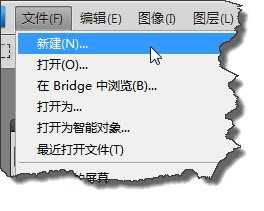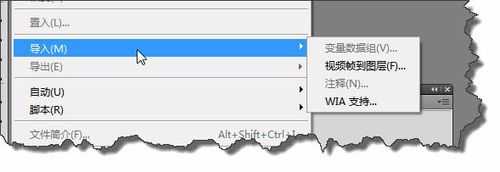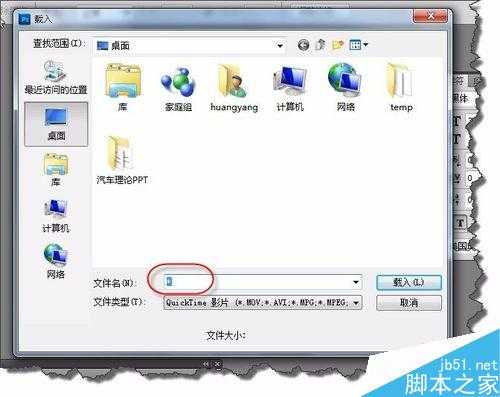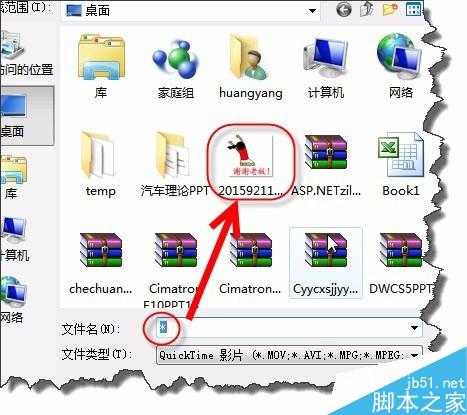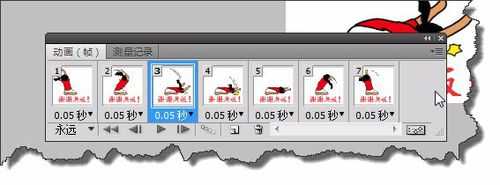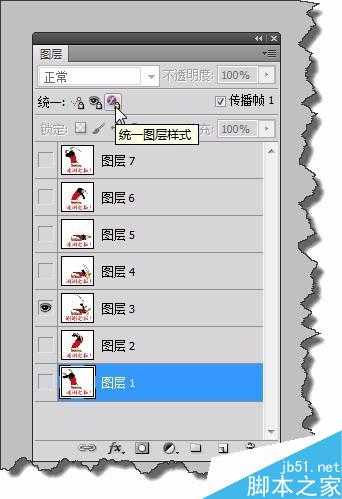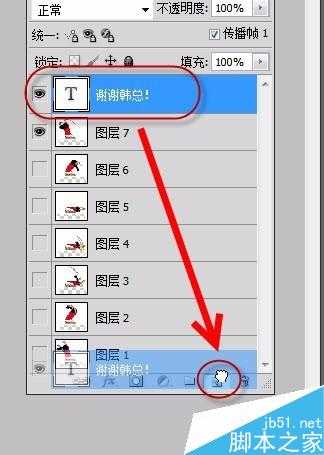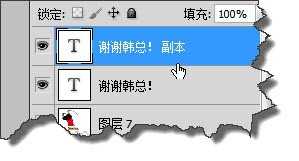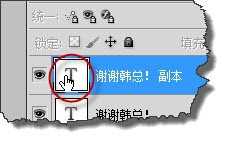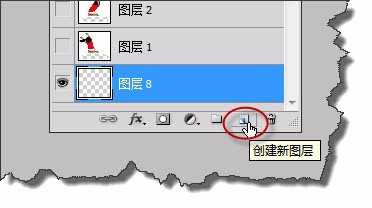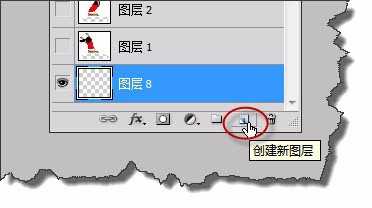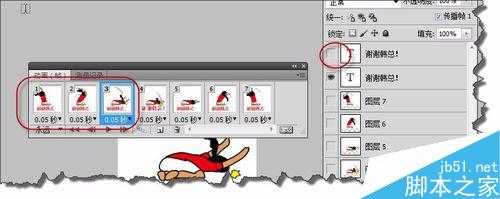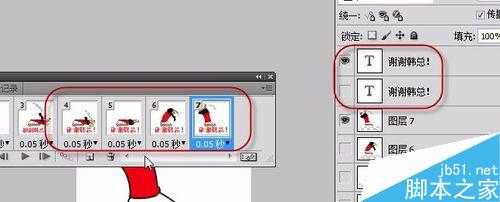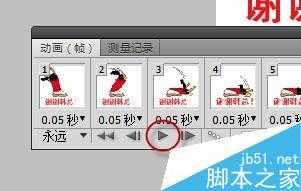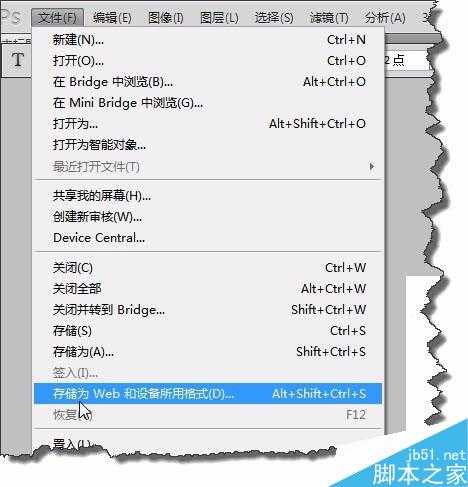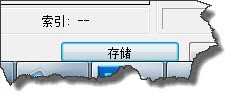市面上制作GIF的小软件很多,但PS强大的图片处理功能做动画更加的方便。如果你有PS基础的话,更容易操作。如果想做出电影级震撼的效果可以使用AE软件,但电脑配置要高,下面小编就为大家详细介绍一下,来看看吧!
方法/步骤
首先你要安装PS较高的版本,我这里以PS CS4为例。打开软件,点击PS“文件”菜单。
在“文件”菜单“导入”命令中选择“视频帧到图层”
在“载入”窗口中的”文件名位置输入”*“,输入后回车。*是通配符代表任意字符,即所有文件。
这个时候你就可以看到所的文件,选择你要修改的GIF动画,进行载入。
在”将视频导入图层“对话框中,大家不要管它直接确定即可。
在”窗口“菜单中选择”动画“,打开动画面板。
在动画面板中我们可以看其实这个动画是由7个图片连续播放而成的。
在”图层“面板我们也可看到这个7张图片,要修改动画效果的话,只要修改具体图层的内容。
在左侧的工具窗口中选择橡皮檫工具,如果你如果你找不到这个工具的话,直接使用快捷键E
怎么檫掉文字,如果你对PS不太了解的话,首先选择”动画“的帧,再选择图层中的前面有”眼睛“图标的图层,再用橡皮檫掉,7个图层逐一操作。
橡皮檫檫去以后会得到这样的效果。
在左侧的工具窗口中选择使用文本工具,快捷键T
输入文字。
文本的颜色等属性,在工具栏属性中进行设置。
在”图层“窗口中选择刚刚新建的文本窗口,按住鼠标不动拖动到下方如图所示的图标中。
这个时候我们可以看到复制出来一个副本图层。
双击如图所示“T“图标。
这个时候我们刚字号调大。如图所示,比原来大一点就可以了。
点击创建图层按钮,在新建一个空白图层,所将其拖动到最低端。
输入D后,ctrl+backspace,填充白色。
前面3帧,将后面字号调大的图层关闭显示,点击前面的眼睛,将其关闭。
后面的4帧,显示字号调大的图层,关闭字号小的图层显示。
在”动画面板“中点击播放按钮测试效果。
保存文件,在“文件”菜单中选择“存储为WEB和设备所用格式”命令。
在弹出的菜单中选择GIF格式。
最后点击下方的”存储“按钮,保存文件。
其实这个动画的放大效果,跟原版的不同,但一样可以做出来,另外如果超过100K的微信也是没有办法保存为表情。还要进行压缩。
以上就是PSCS4修改微信GIF动画表情全过程,操作不是很难,大家按照上面步骤进行操作即可,希望大家喜欢!
PSCS4,微信,GIF动画表情
免责声明:本站文章均来自网站采集或用户投稿,网站不提供任何软件下载或自行开发的软件! 如有用户或公司发现本站内容信息存在侵权行为,请邮件告知! 858582#qq.com
RTX 5090要首发 性能要翻倍!三星展示GDDR7显存
三星在GTC上展示了专为下一代游戏GPU设计的GDDR7内存。
首次推出的GDDR7内存模块密度为16GB,每个模块容量为2GB。其速度预设为32 Gbps(PAM3),但也可以降至28 Gbps,以提高产量和初始阶段的整体性能和成本效益。
据三星表示,GDDR7内存的能效将提高20%,同时工作电压仅为1.1V,低于标准的1.2V。通过采用更新的封装材料和优化的电路设计,使得在高速运行时的发热量降低,GDDR7的热阻比GDDR6降低了70%。